组网路由新选择|360全屋路由M5开箱体验( 二 )
 文章插图
文章插图
然后就是准备尝试替换小米Mesh路由 , 这里电源适配器和小米Mesh的三相不同 , 体积略大 。 原来家里光纤线里额外预留的两个插孔一个插交换机 , 一个插的路由 , 现在这个360全屋路由电源适配器体积的原因 , 无法和交换机同时插在插座上 , 只能暂时拔掉交换机的 , 给360全屋路由通电 。 也希望后期360路由能进一步优化插头体积 。
路由布置 文章插图
文章插图
打开藏在橱柜里的光纤箱 , 准备替换路由 , 放上360这台母路由和小米Mesh对比 。 体积上相差无几 , 虽然比小米Mesh更高 , 但也更瘦一些 。
 文章插图
文章插图
没交换机 , 就把这母机的三个网口全部用上 , 然后掩上光纤箱 , 关上橱门 。 拿了一根最高性能的黑粗电线接到入户光猫的千兆口 , 另一个网线接到主卧的网口(用于和主卧的子路由进行有线回程连接) , 还有一个网线接到对网速有需求的书房 。
 文章插图
文章插图
这是放置在主卧的子路由 , 至此就完成了组网路由的替换 。
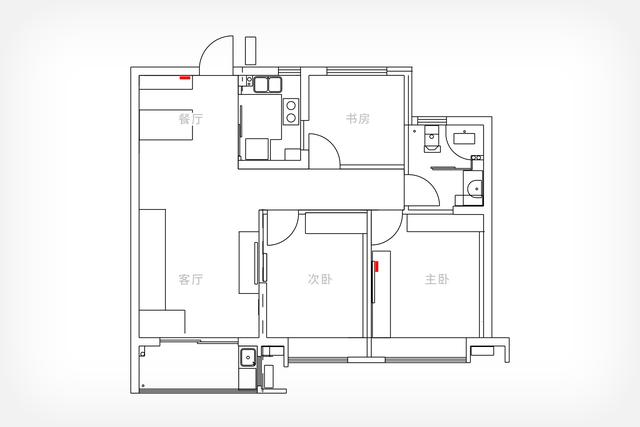 文章插图
文章插图
附上布局图 , 餐厅靠门区域是外部入户的光线箱位置 , 主路由就放在这 。 子路由依然放在主卧区域 , 和原来小米Mesh路由布局位置一致 , 都采用有线回程方式组网 。 也方便后续测速和信号覆盖对比 。
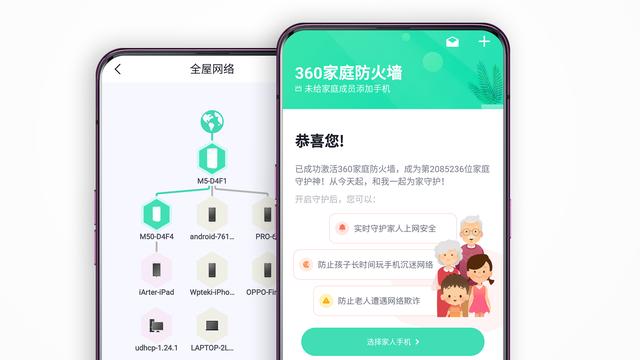 文章插图
文章插图
接着在主路由附近 , 用手机搜索到未加密的360WiFi-XXXXX , 一般也就一个吧(如果不是第一次使用 , 那就先拿牙签戳复位孔几秒重置先) , 连接后 , 用浏览器登录luyou.360.cn、 ihome.360.cn、192.168.0.1任意一个访问到设置页面设置网络类型和自己的无线SSID与密码即可 。 这里推荐下载官方的360家庭防火墙APP , 登录360账号 , 一般会自动发现并激活360安全防火墙 , 其实就是绑定这台路由器 , 然后设置调整自己的WIFI即可 。 后面再插电的子路由过会儿信号指示灯也会变成绿色 , 就完成了组网操作 (同包装里的子母套装默认已经匹配的 , 通常无需手动配对)。 我直接改成原先路由的SSID和密码 , 这样家里的智能家居和数码家电基本都能自动连上 。
覆盖测速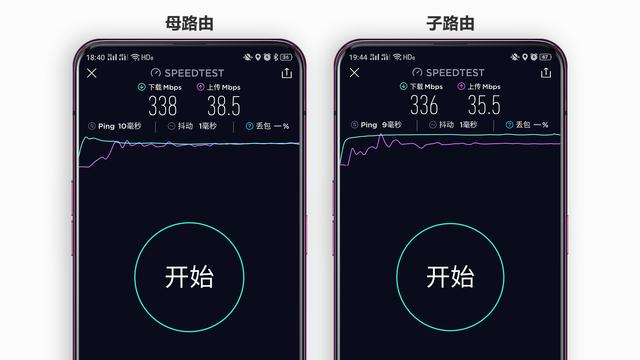 文章插图
文章插图
每次换完路由第一件事就是测速 , 家里带宽是电信300M , 令我惊喜的是在子母路由间用手机里的SpeedTest测速都完全达标(运营商动态调整 , 一般一般接线测速都是在300M~340M之间) , 并且我还是接着家里20多台智能家居和数码家电情况下的真实负载测速 。 而家里之前的小米Mesh路由在主卧的子路由一直在250M左右徘徊 , 最高也从不超过300M 。 而360全屋路由在主卧的子路由竟然能做到无损的扩展覆盖 。 就这一点 , 增加了我彻底换掉小米Mesh路由的决心 。
·光猫覆盖测速
 文章插图
文章插图
为了进一步对比 , 先来看看原先光猫开启自带WIFI信号的全屋覆盖情况 , 以及SpeedTest的实测各房间的下行速度与Ping值 。 (以上都是开启Wifi穿墙模式下的数据)
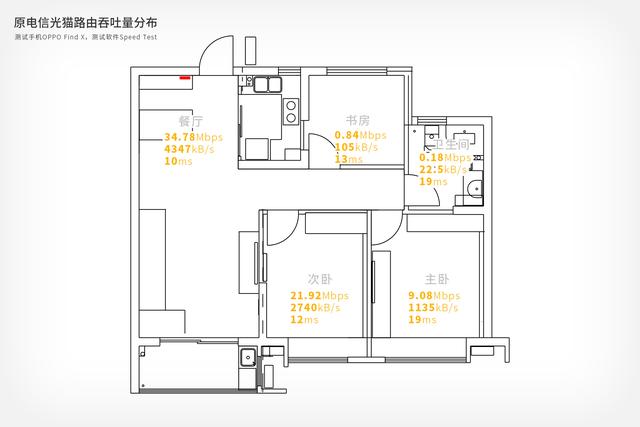 文章插图
文章插图
- 路由器|路由器要定时按这个键,很多人不懂,难怪网速又慢又卡
- 4×4mimo/160MHz满血全开!小米路由器AX6000评测:599元Wi-Fi 6新王者
- 2021年买旗舰和路由认准160MHz:享受快一倍的WiFi 6网速
- 涉足水利行业,蒲公英4G工业路由器助力IOT智能互联
- 599元!小米路由器AX6000发布:6000兆无线 2500兆全速网口
- 6000兆无线史上最强!小米路由器AX6000开箱图赏
- 小米发布高端路由器AX6000,首发支持WiFi6增强版和4K QAM技术
- 米家设备一键联网小米AX3600路由器固件更新
- 快上一倍的WiFi6增强版!小米发布高端路由器AX6000售价599元
- 小米WiFi6路由降至新低价,将与小米11同步登场
